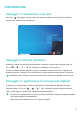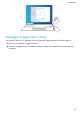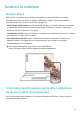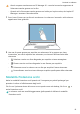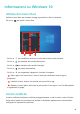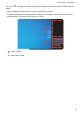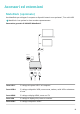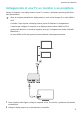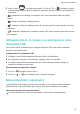MateBook X Pro 2021 User Guide-(01,it,MachD)
Table Of Contents
- Sommario
- Informazioni di base sul computer
- Introduzione
- Funzioni in evidenza
- Informazioni su Windows 10
- Accessori ed estensioni
- Domande frequenti
- Informazioni su questa Guida utente
- Informazioni sulla sicurezza
- Dispositivo elettronico
- Interferenza con apparecchiature mediche
- Protezione dell'udito quando si utilizza un auricolare
- Aree con prodotti infiammabili ed esplosivi
- Norme di sicurezza per la circolazione su strada
- Ambito di funzionamento
- Sicurezza dei bambini
- Accessori
- Sicurezza del caricabatteria
- Sicurezza delle batterie
- Pulizia e manutenzione
- Informazioni su smaltimento e riciclaggio
- Riduzione delle sostanze pericolose
- Sicurezza delle informazioni e dei dati personali
- Note legali
- Copyright © Huawei 2021. Tutti i diritti riservati.
- Marchi e autorizzazioni
- Avviso
- Informativa sul software di terzi
- DISCLAIMER
- Normativa per l'importazione e l'esportazione
- Informativa sulla privacy
- Per ulteriore assistenza
- TUTTE LE IMMAGINI E LE ILLUSTRAZIONI PRESENTI IN QUESTA GUIDA, INCLUSI TRA GLI ALTRI IL COLORE E LE DIMENSIONI DEL DISPOSITIVO, NONCHÉ IL CONTENUTO DELLO SCHERMO, SONO FORNITE SOLO COME RIFERIMENTO. IL DISPOSITIVO EFFETTIVO POTREBBE DIFFERIRE. QUESTA GUIDA NON COSTITUISCE UNA GARANZIA DI ALCUN TIPO, ESPLICITA O IMPLICITA.
• Alcuni computer touchscreen con PC Manager 9.1 o versioni successive supportano la
Schermata tramite gesture con le dita.
• Quando usi la Schermata tramite gesture con le dita per la prima volta, devi aprire PC
Manager e accettare l'Accordo utente.
1 Scorri verso il basso con tre dita sul touchscreen. Lo schermo si oscurerà e sullo schermo
appariranno linee guida blu.
2 Usa una di queste gesture per acquisire una schermata. Se la gesture non viene
riconosciuta, non verrà acquisita una schermata, ma rimarrai nell'interfaccia della
schermata.
•
Selezione: traccia una linea diagonale per acquisire un'area rettangolare.
•
Finestra: traccia una linea diagonale in una nestra per acquisirla.
• Schermata: tocca lo schermo con un dito per acquisire l'intera schermata.
• Personalizzato: traccia un'area chiusa per acquisire quella parte della schermata.
Modalità Protezione occhi
Attiva la modalità Protezione occhi quando usi il computer per periodi prolungati per
prevenire lo sforzo e l'aaticamento degli occhi.
Fai clic con il pulsante destro del mouse su uno spazio vuoto sul desktop, fai clic su e
attiva Protezione occhi.
Lo schermo avrà una tonalità leggermente gialla quando è abilitata la modalità
Protezione occhi.
Funzioni in evidenza
12